
iPadを買ったのはいいけれど、あまり活用できずに結局使わなくなってしまった……。
なんともったいない話ですが、このパターンはあるあるです。そして「使わないな」とiPadを手放しても、新型iPadが発売されると物欲が働き「いらない」と「欲しい」を行ったり来たりする。これもiPadあるあるです。
まさに「iPadの購入を検討しているけど、活用できずに使わなくなってしまわないか心配だ」という方に読んでいただきたい内容となっています。
ぜひ本記事を「iPadを買うか」あるいは「買わないか」の判断のヒントにしていただければと思います。
iPadはいらない?結局使わなくなってしまうパターン
「iPadを買うべきじゃなかったな」「もっと他の選択肢があったかも」と後悔してしまうパターンは、確かにあります。
後悔してしまうパターンにはどのようなものがあるのでしょうか。
結局動画しか観ていないパターン
iPadを買っても、結局ごく限られた用途にしか使っていない。このパターンがもっとも多いのではと思います。動画を観るだけ、電子書籍を読むだけになってしまうパターンですね。
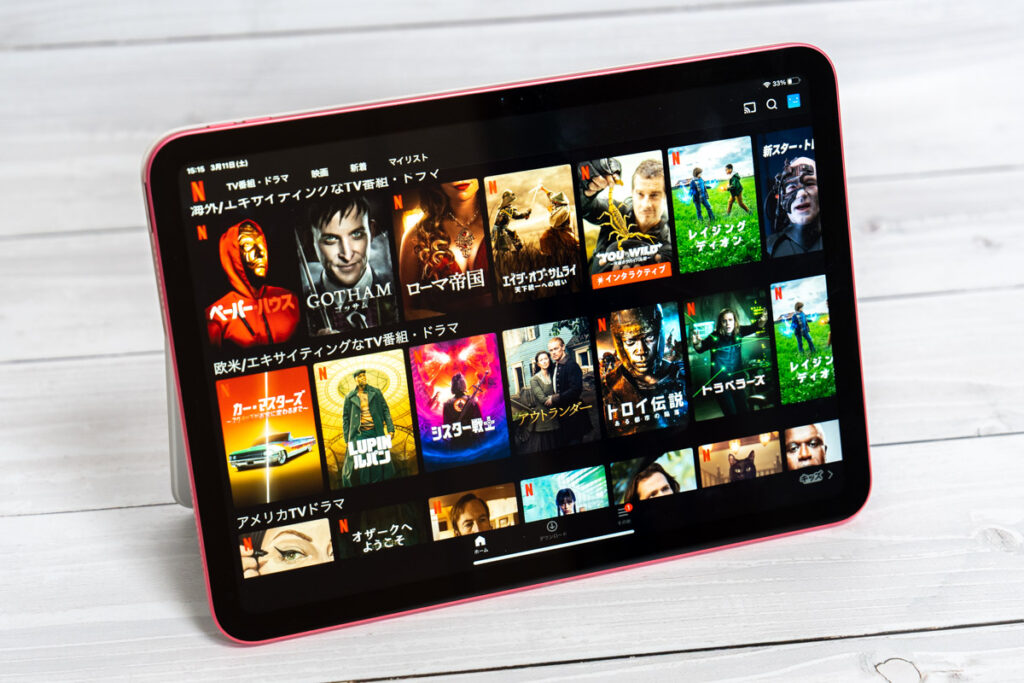
iPadは高性能で高機能なタブレットです。WEBサイト・SNSの閲覧や動画視聴、読書などライトな使い方しかしないのであれば、iPadでなくてもっと安価なタブレットで十分こなせます。
もちろん「より快適に」という意味ではiPadを選ぶ理由もありますが、ライトな使い方中心なら少なくともiPad Air以上の上位モデルを選ぶ必要はありません。例えば安く購入できるAmazonのFireタブレットで十分です。
iPadの高性能さも高機能さも、活用しなければ意味がありません。「iPadが動画視聴専用機になってしまっている」というパターンは本当によくあるので注意です。
iPadの使いどころがない
iPadはスマホライクに使うことができれば、パソコンライクにも使えます。「スマホとパソコンの中間的なデバイス」というイメージ。

iPadはスマホのように持ち出せますし、キーボードやマウスを接続すればパソコンのように仕事に活用することもできます。
そういう意味ではiPadは守備範囲の広いデバイスと言えますが、「スマホとタブレットどっちつかずの中途半端なデバイス」とも言えます。スマホほど気軽に持ち出すことはできないですし、パソコンほど自由度は高くありません。
スマホとパソコン、そしてiPadの守備範囲(できること)を表すと以下のようなイメージになります。

上はあくまでもイメージとなりますが、実際にiPadじゃないとダメというシーンは限られます。スマホとパソコンがあればだいたいのことをカバーできるので、iPadを買っても使いどころがなく結果的に使わなくなってしまう、というパターンです。
使用用途がはっきりしないまま購入した
「〇〇するためにiPadを購入しよう!」という「〇〇」がはっきりしないままiPadを購入してしまうと、結局使わずじまいになってしまう可能性大です。
「パソコン並みの性能をもつタブレット」や「高精細でキレイでディスプレイ」と聞くと、具体的な用途が思い浮かばなかったとしても興味がそそられますよね。iPadを購入する動機にはロマン的なものも含まれますが、やはりiPadを購入する際には用途をはっきりさせておいたほうがいいでしょう。
パソコンの代わりとして購入した
iPadにキーボードやマウスを接続することで、パソコンライクに活用することができます。

上はApple純正キーボード「Magic Keyboard Folio」をiPad(第10世代)に装着しています。キーボードにタッチパッドと、見た目はほぼパソコンです。
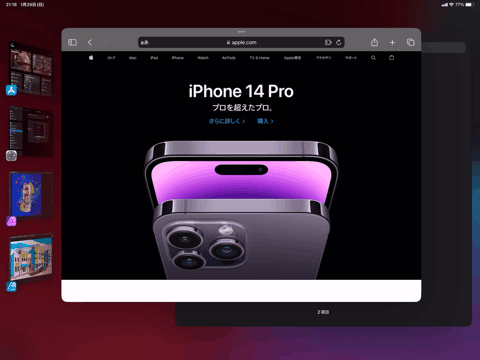
iPadOSの進化によって、ソフト的にも以前に比べパソコンライクに操作できるようになりました。これを読んでいただいている方のなかには、パソコンの代わりとしてiPadの購入を検討されている方もいるかと思います。
しかし、iPadをパソコンライクに使うことはできても、iPadは完全なパソコンの代わりにはなりません。
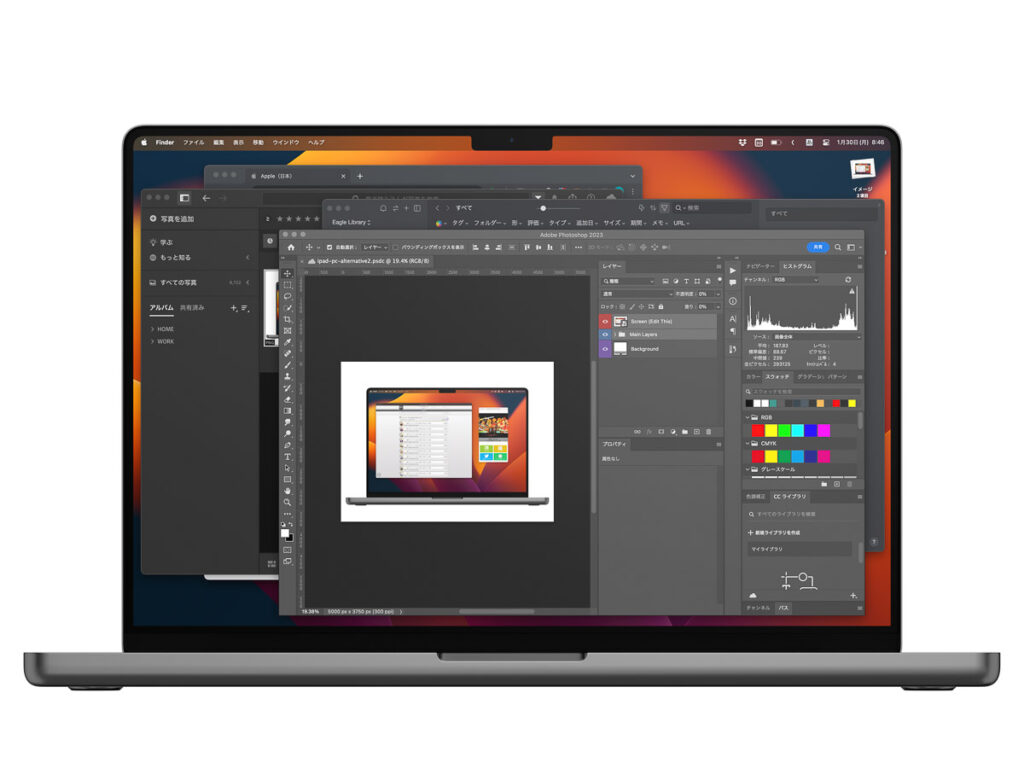
パソコンでは上のように複数のウインドウを自由なサイズで自由な位置に並べられますが、iPadではパソコンほどの自由度の高い使い方はできません。
iPadはある部分ではパソコンライクな使い方ができても、完全なパソコンの代わりとはなりません。パソコン的な使い方に期待してiPadを買うと後悔してしまう可能性大です。
筆者がiPadを必要とする理由
ここまでご紹介してきたように、せっかくiPadを購入しても活用できずに使わなくなってしまう場合も確かにあります。
しかし、iPadを購入することで得られる恩恵・メリット・便利さがあるのも確かです。ここでは、いちiPadユーザーとして活用している筆者がiPadを必要とする理由をご紹介します。
コンテンツ消費には最高のデバイスだから
動画視聴、マンガ・雑誌を読む、WEBページ・SNSの閲覧、ゲームなどのコンテンツ消費には、iPadは最高のデバイスです。
私はよく「dマガジン」で雑誌を読みます。dマガジンは月額440円(税込)で1,000誌以上の雑誌が読み放題という神サービスなのですが、スマホで写真が多用されている雑誌を読むのはキツイです。画面の小さいスマホでは頻繁にピンチイン・ピンチアウト操作しなければなりません。
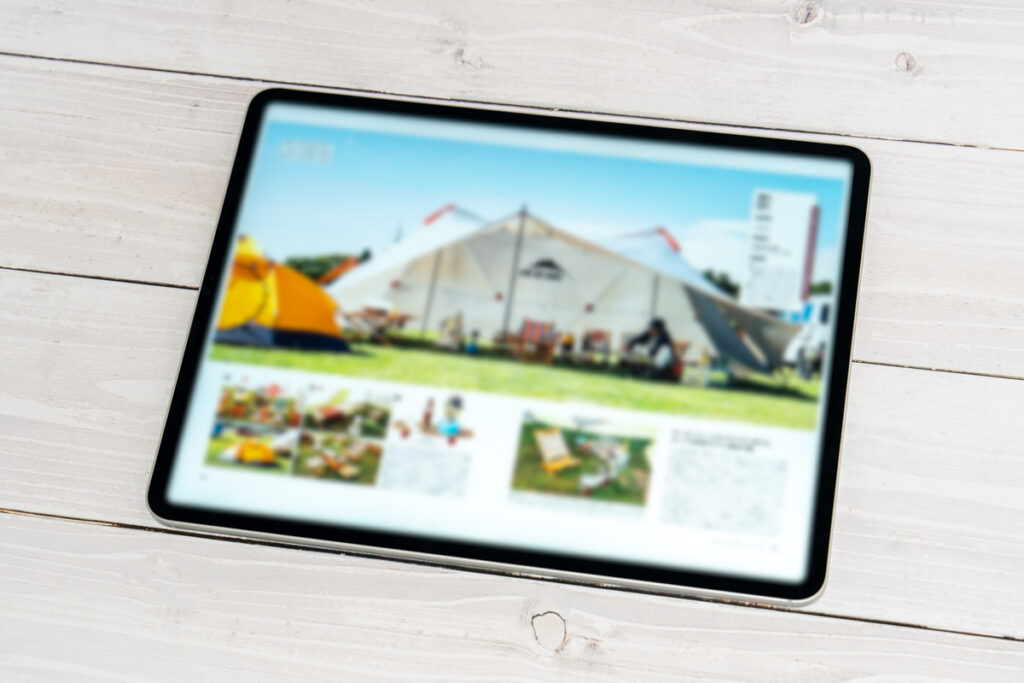
大画面のiPadなら雑誌を読むのも快適です。雑誌は一例ではありますが、大画面のiPadだからこそコンテンツ消費が捗ります。
環境を選ばず活用できる
どこへでも気軽に持ち出すことができ、どんな環境でも取り出しやすいことは、iPadの大きなメリットです。移動中の車内でも、カフェでも、屋外でも、どんな環境でもiPadは相棒として活躍してくれます。
私はカメラを持ち出すときには、出先で撮影した写真を確認したりRAW現像したりできるように一緒にiPadも持っていきます。
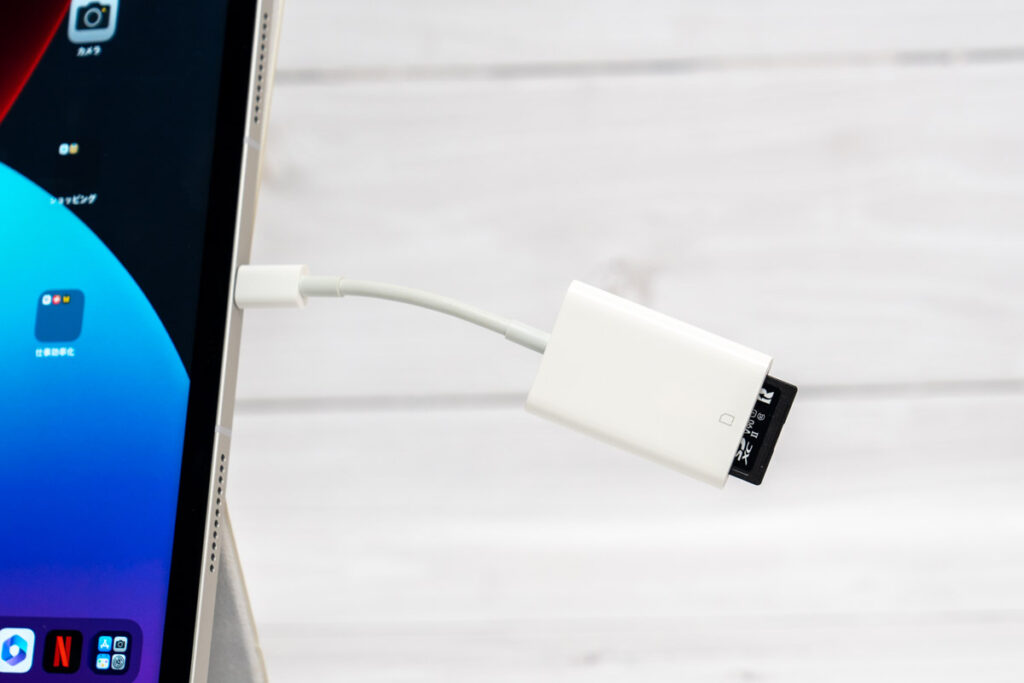
SDカードから写真データをiPadに取り込み、その流れでRAW現像までできてしまいます。スマホやパソコンでも同じことができます。しかしスマホだと画面が小さいですし、パソコンだと持っていくのが大変。iPadがちょうどいいんです。
またブログの下書きにもよくiPadを利用しています。この文章もまさにiPadで書いているところ。
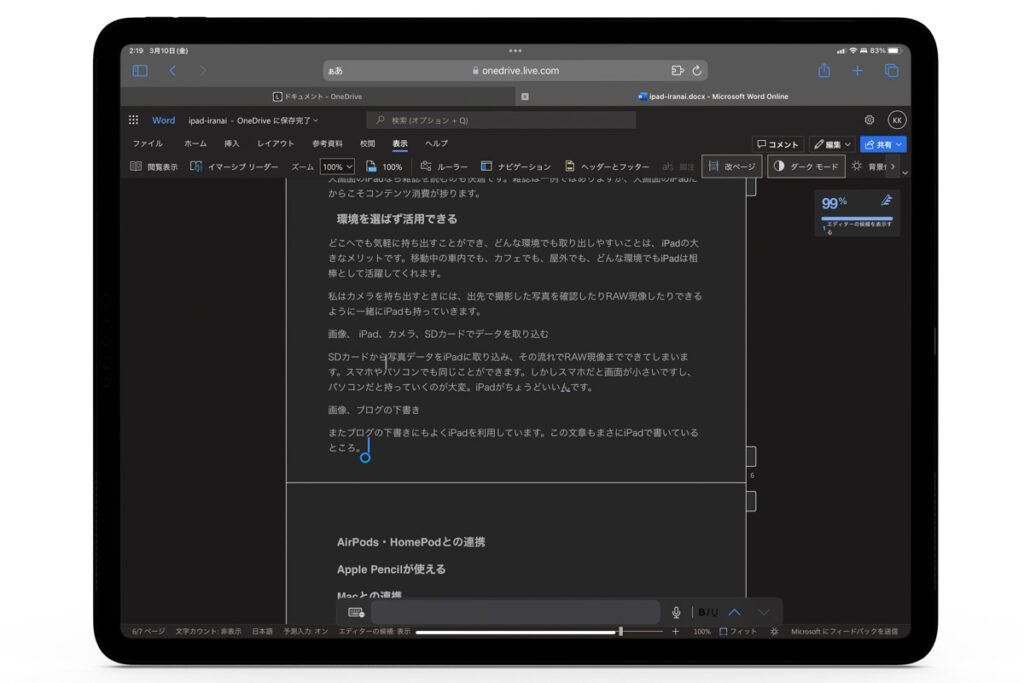
装飾などの仕上げはパソコンで行いますが、下書き程度であれば十分行えます。これらの作業が環境を選ばずできるところに、iPadの便利さがあります。
AirPodsとの連携
iPadの便利さに他のAppleデバイスとの連携が挙げられますが、なかでも便利なのがAppleのワイヤレスイヤホン「AirPods」との連携です。

例えば、AirPodsをiPhoneに接続し音楽を聴いていて、次の瞬間に動画を観るためにiPadに持ち替えると、AirPodsの接続先がiPhoneからiPadに自動的に切り替わります。
一般的なワイヤレスイヤホンの場合、接続先をiPhoneからiPadに切り替えるのにBluetooth接続から接続したいワイヤレスイヤホンをその都度選択してあげなくてはいけません。
一方でAirPodsならシームレスに接続先を切り替えてくれるので非常にラク。AirPodsがどこに接続されているかを意識する必要はなく、iPadを手に取りロック解除した次の瞬間には接続されている状態です。
もしあなたがすでにiPhoneとAirPodsを愛用されているのなら、新たに購入するタブレットとしてiPadを選ぶ理由になります。
HomePodとの連携
Appleのスマートスピーカー「HomePod」や「HomePod mini」との連携も、私自身iPadを使う理由になっているところです。

特にiPadでの動画視聴時ですね。iPadから音声の出力先をHomePodに切り替えれば、迫力のある音で動画を楽しめます。HomePodをiPadの外部スピーカーのような感覚で使えます。
Bluetoothスピーカーを用意してもいいのですが、iPhoneからiPad、iPadからMacと接続先を頻繁に切り替える使い方だと、HomePodが非常に便利です。またiPadとHomePodの組み合わせは、動画視聴時における遅延の少なさも優秀です。
HomePodはiPad以外のタブレットとの組み合わせでは使用できません。AirPodsと同じように、すでにHomePodを持っている、あるいはこれからの購入を検討している、という方にとってはiPadを購入する理由になります。
Apple Pencilが使える
iPadを愛用する方のなかには、「Apple Pencilが使えるからiPadを選んだ」という方もいます。購入の決め手になるほど、Apple Pencilは優秀なスタイラスペンです。

Apple Pencilは描写の遅延が非常に少なく、まるでそこに書いているかのような感覚で書き込めます。私は絵を描けませんが、Apple Pencilを愛用するプロクリエイターも多いようです。
私の場合は、写真をRAW現像したりレタッチしたりするときにApple Pencilを使うことが多いですね。
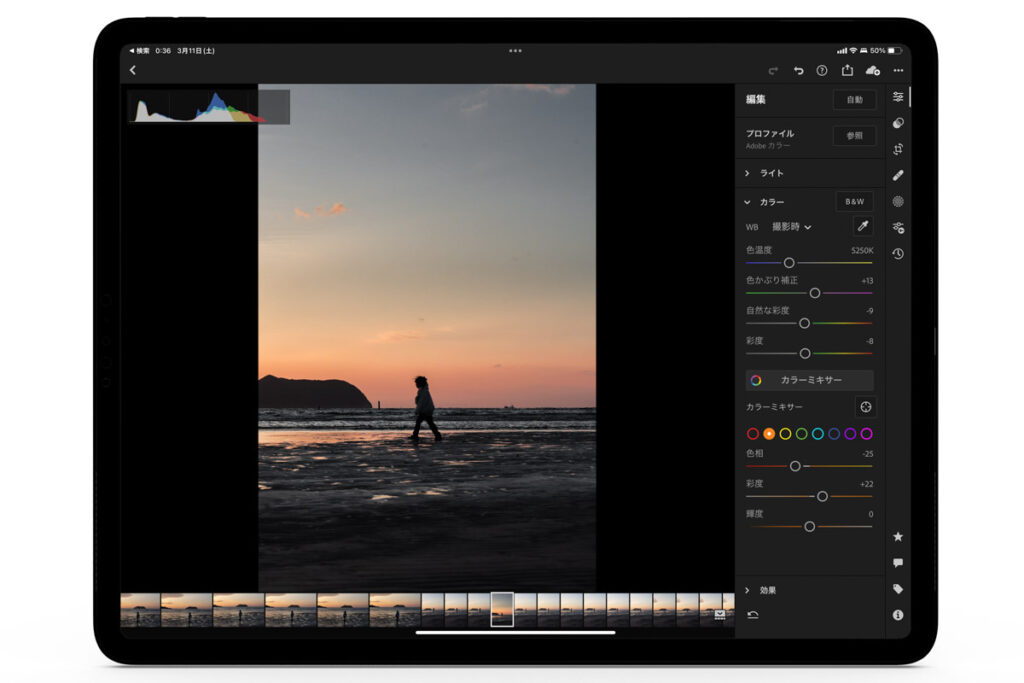
スライダの調整やブラシなどの細かい操作は、指よりもApple Pencilのほうがしやすい。それにApple Pencilのほうが運動量が小さく済むので、指でのタッチ操作と比べ疲労度も違います。
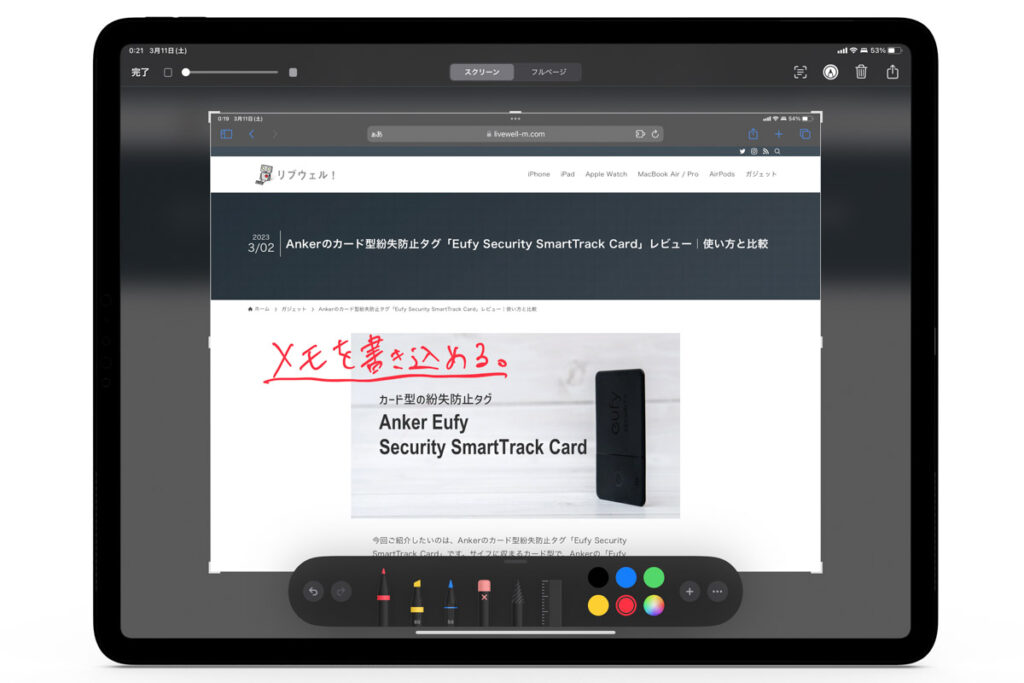
あとWEBページをスクショしてメモを書き込んでおいたり、スキャンして保存しているPDFデータに注釈を書き込んだりと、Apple Pencilの出番は多々あります。
「Apple Pencilに魅力を感じるか、活用できる場面があるか」も、iPadを購入するかどうかの判断のポイントとなります。
Macとの連携
Macとの連携も私がiPadを手放せない理由のひとつです。
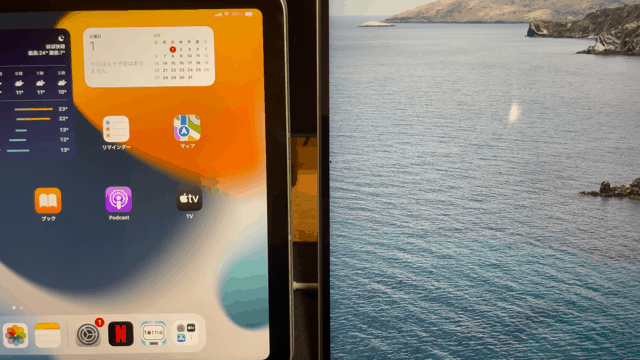
例えば、Macのキーボード、マウス、トラックパッドで近くにあるiPadを操作できるユニバーサルコントロール機能。Macのカーソルを画面に端に持っていくとiPad上にカーソルが移動し、そのままMacのキーボード、マウス、トラックパッドでiPadを操作できます。これが非常に便利。
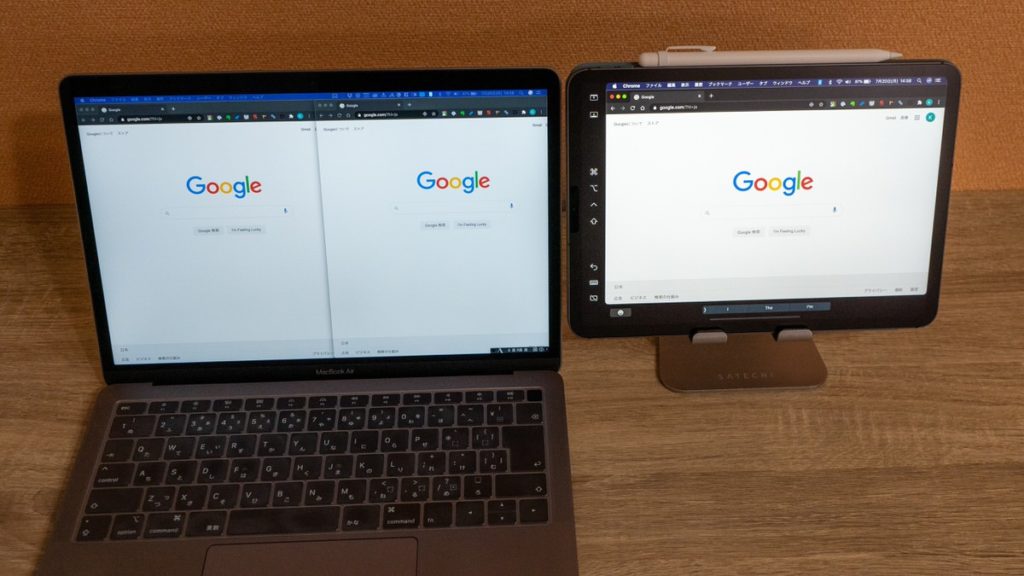
また、iPadをMacの外部モニター代わりにできるSidecar(サイドカー)も便利で使うことが多い機能です。出先でがっつり作業したいとき、私はMacBookとiPadを持っていきます。Sidecarを使えば、環境を問わずデュアルモニター環境を構築できます。
ユニバーサルコントロールとSidecar以外にも、かんたんにデータを送受信できる「AirDrop(エアドロップ)」やiPadの音声や映像をMacに出力できる機能など、iPadとMacの便利な連携は無数にあります。「Macを使っているから」ということも、iPadを選ぶ理由になります。
ちなみに、「spacedesk」や「Duet Display」といったiPadアプリを使えば、WindowsパソコンでiPadをモニター代わりにできます。興味のある方は以下の記事で解説していますので、こちらも参考にしてみてください。
「とりあえず使ってみる」という選択肢もあり
ひとまずiPadを買ってみて、とりあえず使ってみる。少し乱暴にも思えますが、私はこの選択肢もありだと思っています。
iPadを使うなかでハマることもある
iPadがいるのか、あるいはいらないのかは、実際に使ってみないと分からない部分もあります。
とにかく使ってみることで、「この使い方にはiPadが便利だ」とか、「ここではiPadは向いていないな」といったiPadの得意不得意が見えてきます。そしてだんだんと「自分にとってのiPadの役割」のようなものが決まってきて定着する、というイメージ。
ここまででご紹介したことを考慮しながら、それでも結論が出ないときにはとりあえず使ってみるのもありです。
中古iPadなら安く買える
2023年現在、現行モデルとして販売されているiPadには以下の6種類あります。
- iPad(第10世代):68,800円〜
- iPad(第9世代):49,800円〜
- iPad mini(第6世代):78,800円〜
- iPad Air(第5世代):92,800円〜
- iPad Pro 11インチ(第4世代):124,800円〜
- iPad Pro 12.9インチ(第6世代):172,800円〜
もっとも安いiPad(第9世代)でも5万円しますし、上位モデルのiPad Proとなると10万円を超えてきます。iPadが必要かどうか悩んでいる方にとっては、ちょっと手を出しにくい価格帯ですよね。
そこでチェックして欲しいのが安く買える中古のiPadです。
| iPadモデル | 世代 | 新品価格 | 中古価格 |
|---|---|---|---|
| 無印iPad | 第10世代 2022年発売 | 68,800円〜 | 70,800円 |
| 第9世代 2021年発売 | 49,800円〜 | 38,800円〜 | |
| 第8世代 2020年発売 | ─ | 33,800円〜 | |
| 第7世代 2019年発売 | ─ | 27,800円〜 | |
| 第6世代 2018年発売 | ─ | 22,800円〜 | |
| iPad Air | 第5世代 2022年発売 | 92,800円〜 | 79,800円〜 |
| 第4世代 2020年発売 | ─ | 58,800円〜 | |
| 第3世代 2019年発売 | ─ | 31,800円〜 | |
| iPad mini | 第6世代 2021年発売 | 78,800円〜 | 64,800円 |
| 第5世代 2019年発売 | ─ | 36,800円〜 | |
| iPad Pro 11 | 第4世代 2022年発売 | 124,800円〜 | 103,800円〜 |
| 第3世代 2021年発売 | ─ | 78,800円〜 | |
| 第2世代 2020年発売 | ─ | 66,800円〜 | |
| 第1世代 2018年発売 | ─ | 47,800円〜 | |
| iPad Pro 12.9 | 第6世代 2022年発売 | 172,800円〜 | 134,800円〜 |
| 第5世代 2021年発売 | ─ | 108,800円〜 | |
| 第4世代 2020年発売 | ─ | 86,800円〜 | |
| 第3世代 2018年発売 | ─ | 64,800円〜 | |
| ※ 「イオシス」における販売価格を参照しています。価格は製品の状態によって変わります。 | |||
上は大手中古ショップ「イオシス」での中古iPadの価格です。iPadモデルによって異なりますが、安いものだと3万円台から選べます。iPad(第9世代)やiPad(第8世代)でも普段使いには十分過ぎる性能を備えますし、iPad Air(第4世代)などのミドルレンジモデルを選ぶのもありでしょう。
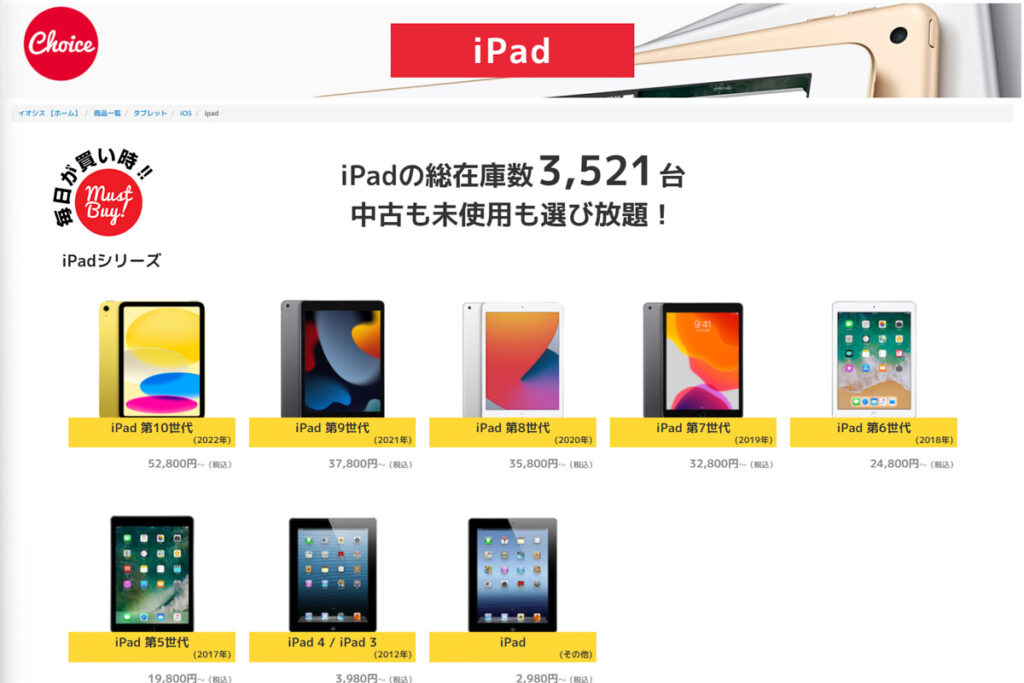
もちろん新品ではないものの、中古iPadの安さは非常に魅力的です。iPadは人気のタブレットということもあり、中古で出回っている数が多く選べる状態ですし、万が一使わなくなってしまったとしても高く売れます。
Apple公式サイトなら14日以内の返品が可能
現行のiPadモデルを新品で購入するなら、Appleストア・Apple公式サイトでの購入をチェックしてみてください。
- Apple公式で安心
- 製品到着(受け取り)から14日以内であれば、自己都合理由でも無料で返品できる
- Apple認定整備済製品で新品レベルのiPadを割安価格で購入できる
- iPadを学割価格で購入できる(学生・教職員・PTA職員など)
ポイント還元や大幅値引きはありませんが、「14日以内なら返品できる」という安心感があります。これはApple公式サイトAppleストアのみのメリットです。
返品理由は自己都合でもOKです。iPadが届き開封後に、使ってみてやっぱり使わないから返品しようという場合でも無料で返品できます。14日以内という条件付きではあるものの、使わなくなってしまわないか心配されている方にとっては安心な制度です。
まとめ:iPadを買って後悔するパターンは確かにある
せっかくiPadを買ったのに、「やっぱり必要なかった」「結局使わなくなってしまった」というパターンは確かにあります。
- 結局動画しか観ていないパターン
- iPadの使いどころがない
- 使用用途がはっきりしないまま購入した
- パソコンの代わりとして購入した
本記事では後悔してしまうパターンとして上の4つをご紹介させていただきましたが、どれもよくあるパターンです。iPadの購入を検討されている方は、「iPadで何をする?」をいま一度整理してみましょう。







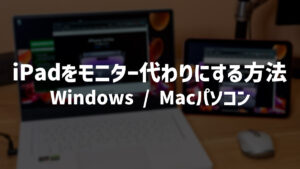



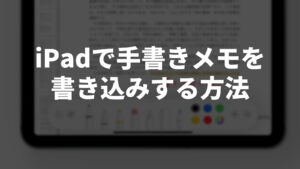









コメント